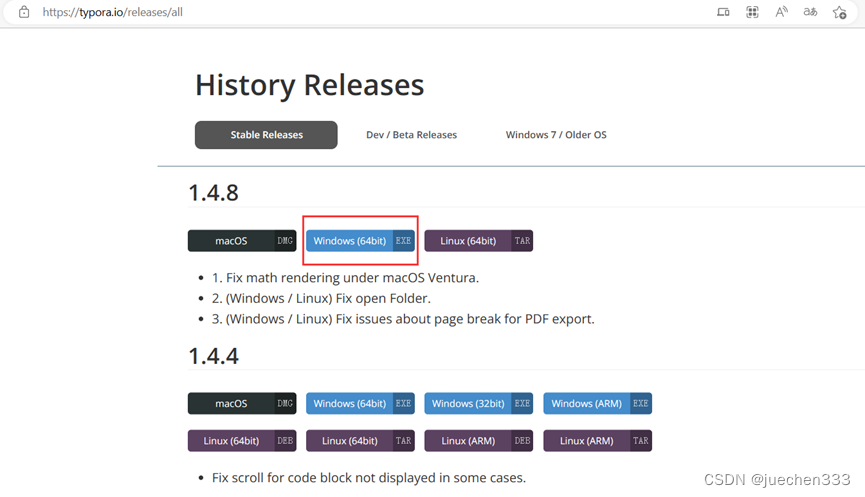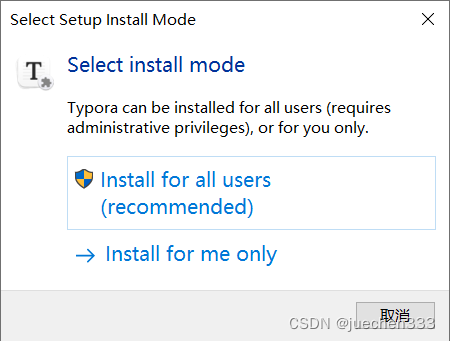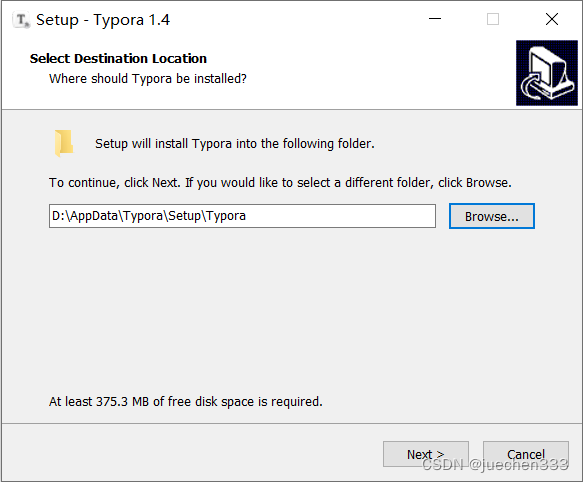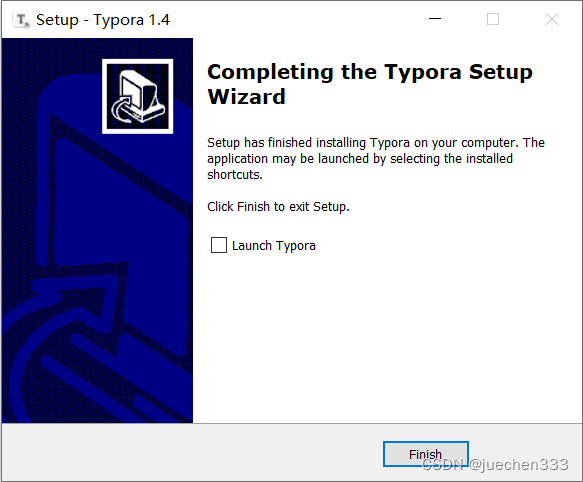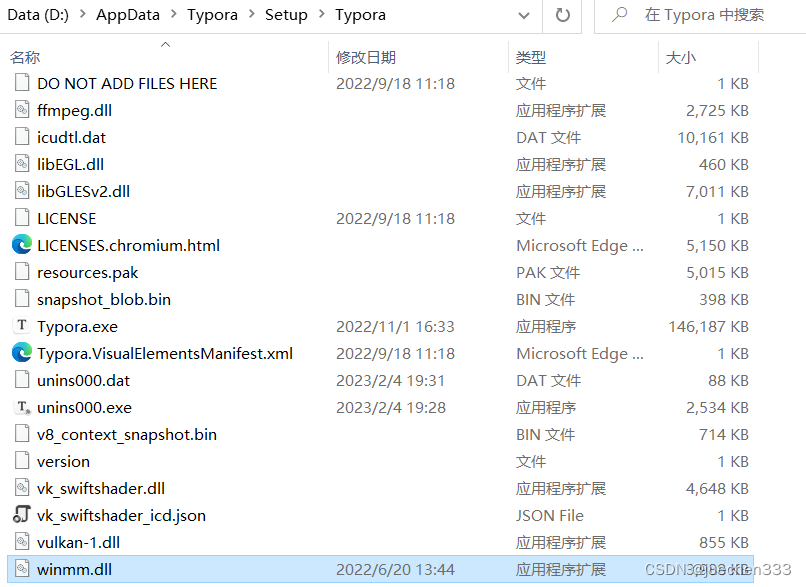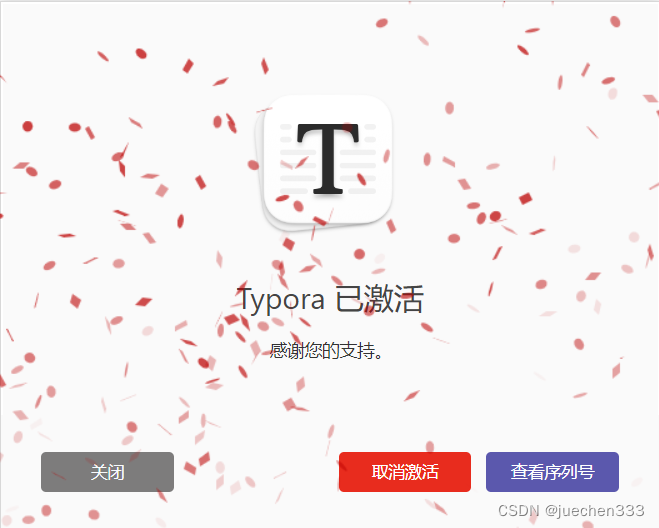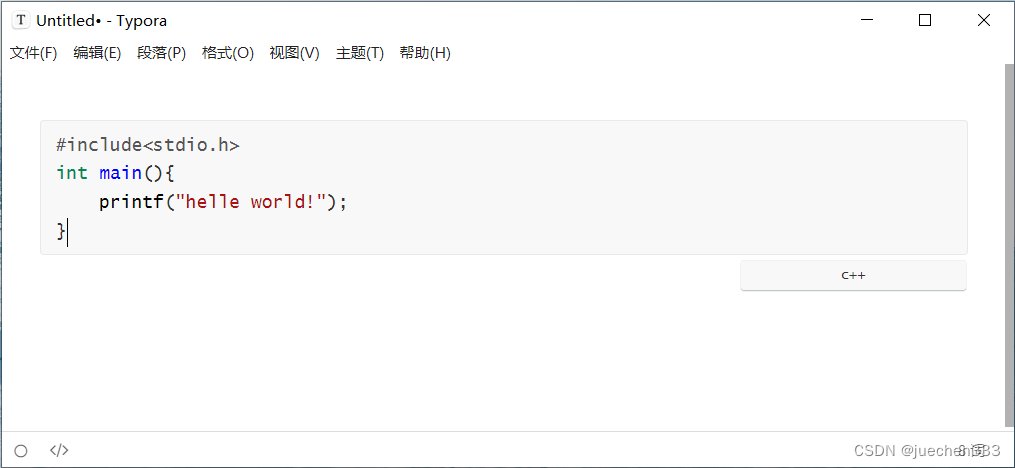Typora1.4.8保姆式安装教程,超详细;附安装包 |
您所在的位置:网站首页 › 魔镜补丁安装详细教程图片大全 › Typora1.4.8保姆式安装教程,超详细;附安装包 |
Typora1.4.8保姆式安装教程,超详细;附安装包
|
目录 一、Typora简介 Markdown介绍 二、安装链接 三、安装教程 1.打开Typora官网:https://typora.io/releases/all(需科学上网),下载1.4.8版本,网址如果打不开可以用文章提供的下载链接。 2.双击打开下载的Typora1.4.8版本的安装包。 3.点击【Install for all users(recommended)】开始安装。 4.设置Typora软件的安装路径,并且记住,后面的激活步骤需要用到。 5.勾选【Create a desktop shortcut】,会创建快捷方式,点击Next。 6.点击【Install】。 7.取消勾选【Launch Typora】,点击【Finish】。 8.复制pojie文件夹中的 winmm.dll 文件到 typora软件的安装路径中(第4步设置的路径)。 9.打开软件,点击【帮助】-->【我的许可证...】,可看到软件已经激活成功。 10.选择段落,选择代码块,进行简单的编辑。 四、常用快捷键 1.菜单栏 2.文件 3.编辑 4.段落 5.格式 6.视图 一、Typora简介Typora是一款由Abner Lee开发的轻量级Markdown编辑器,支持实时预览、图片拖拽、代码高亮、表格、流程图等Markdown语法,能够让用户在写作的同时直接看到渲染后的效果,从而专注于内容创作而不必过多关注格式调整。 它有OS X、Windows、Linux三个平台的版本,并且是完全免费的。Typora的界面简洁明了,操作非常简单,支持多种Markdown语法的特性,包括代码高亮、表格、流程图、公式等。同时,它还支持将Markdown文档导出为PDF、HTML、Word、LaTeX等多种格式,以满足不同用户的需求。 总的来说,Typora是一款高效、易用且跨平台的Markdown编辑器,适合个人写作、技术文档、学术论文和演讲稿等场景的使用。 Typora是一款非常好用的Markdown编辑器和阅读器,相信做技术的同学都不陌生,其具有小巧、快速、实时预览等特点,是一款提升生产力的工具。 Markdown介绍Markdown 是一种轻量级标记语言,它允许人们使用易读易写的纯文本格式编写文档。 Markdown 语言在 2004 由约翰·格鲁伯(英语:John Gruber)创建。 Markdown 编写的文档可以导出 HTML 、Word、图像、PDF、Epub 等多种格式的文档。 Markdown 编写的文档后缀为 .md, .markdown。 Markdown简单易用、打开迅速、美观简洁,重要的是很多平台都支持Markdown文件的导入,比如: 有道云笔记、印象笔记、OneNote(插件实现)等笔记都支持导入Markdown文档(所以本地写完笔记上传就同步了)知乎、CSDN等各种图文流平台也是支持文章通过Markdown文档导入的,这样你就可以在本地写完文章后上传网页。 二、安装链接下载链接: 通过百度网盘分享的文件:Typora 1.4.8.zip 链接:https://pan.baidu.com/s/15k48yaXa9iqd6MT8RYATCQ 提取码:8qx5 复制这段内容打开「百度网盘APP 即可获取」 若链接失效,请后台留言,会及时补发 三、安装教程 1.打开Typora官网:https://typora.io/releases/all(需科学上网),下载1.4.8版本,网址如果打不开可以用文章提供的下载链接。
|
【本文地址】
今日新闻 |
推荐新闻 |